地理信息系统gis实验三地形图的几何校正
GIS几何校正
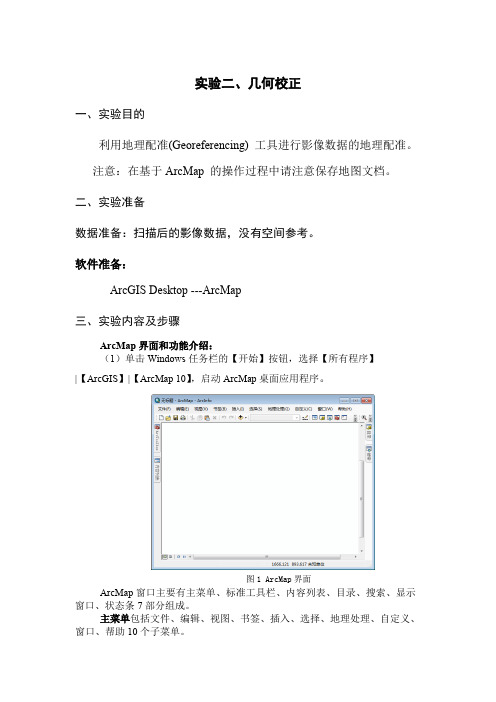
实验二、几何校正一、实验目的利用地理配准(Georeferencing) 工具进行影像数据的地理配准。
注意:在基于ArcMap 的操作过程中请注意保存地图文档。
二、实验准备数据准备:扫描后的影像数据,没有空间参考。
软件准备:ArcGIS Desktop ---ArcMap三、实验内容及步骤ArcMap界面和功能介绍:(1)单击Windows任务栏的【开始】按钮,选择【所有程序】|【ArcGIS】|【ArcMap 10】,启动ArcMap桌面应用程序。
图1 ArcMap界面ArcMap窗口主要有主菜单、标准工具栏、内容列表、目录、搜索、显示窗口、状态条7部分组成。
主菜单包括文件、编辑、视图、书签、插入、选择、地理处理、自定义、窗口、帮助10个子菜单。
在ArcMap中可以通过勾选【自定义】下的【工具条】中的内容加载工具条,常用的工具栏里有【标准】工具条和【基础工具】工具条。
图2 标准工具栏图3 基础工具工具条内容列表用来显示地图文档所包含的数据框、数据层、地理要素,地理要素的符号,数据源等。
如果【内容列表】窗口未打开,可以通过单击【窗口】菜单下的【内容列表】选项或者标准工具栏中上的【内容列表】图标打开。
双击【内容列表】窗口的顶部空白部分,【内容列表】停靠在ArcMap的左边,单击【隐藏】按钮,【内容列表】窗口隐藏在ArcMap窗口的左侧,单击即可打开。
【目录】窗口主要用于地理数据的树状视图,可以通过它查看本地或网络上的文件及文件夹,并能建立与数据库的连接,查看GIS服务器上的数据。
【搜索】窗口可以对本地磁盘中的的地图、数据、工具进行搜素。
【地图显示】窗口用于显示当前地图文档所包含的所有地理要素,ArcMap 提供了两种地图视图方式:一种是数据视图,可以对地图数据进行查询、检索、编辑和分析等各种操作;二是布局视图,可以将图名、图例、比例尺和指北针等地图辅助要素加载到地图上。
(2)打开地图文档:单击【标准】工具栏上的【打开】按钮打开地图文档(数据为实验2\ex02文件夹下的ex02.mxd)。
ERDAS实验报告3--几何校正
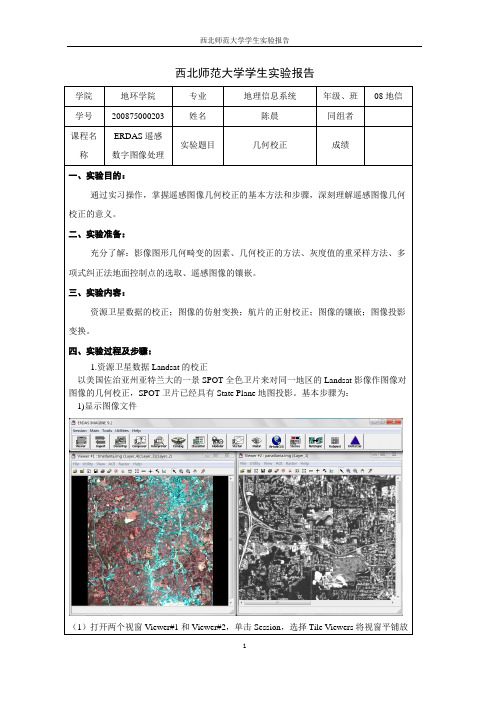
西北师范大学学生实验报告学院地环学院专业地理信息系统年级、班08地信学号200875000203 姓名陈晨同组者课程名称ERDAS遥感数字图像处理实验题目几何校正成绩一、实验目的:通过实习操作,掌握遥感图像几何校正的基本方法和步骤,深刻理解遥感图像几何校正的意义。
二、实验准备:充分了解:影像图形几何畸变的因素、几何校正的方法、灰度值的重采样方法、多项式纠正法地面控制点的选取、遥感图像的镶嵌。
三、实验内容:资源卫星数据的校正;图像的仿射变换;航片的正射校正;图像的镶嵌;图像投影变换。
四、实验过程及步骤:1.资源卫星数据Landsat的校正以美国佐治亚州亚特兰大的一景SPOT全色卫片来对同一地区的Landsat影像作图像对图像的几何校正,SPOT卫片已经具有State Plane地图投影。
基本步骤为:1)显示图像文件(1)打开两个视窗Viewer#1和Viewer#2,单击Session,选择Tile Viewers将视窗平铺放置。
在Viewer#1中打开需要校正的Landsat TM影像:tmAtlanta.img,在Viewerr#2中打开作为地理参考的校正过的SPOT影像:panAtlanta.img。
2)启动几何校正模块(1)在Viewer#1中单击Raster(2)选择Geometric Correction,选择多项式几何校正模型。
(3)定义多项式模型参数及投影参数。
3)启动控制点工具。
(1)选择视窗采点模式Exising Viewer(2)确定后打开Viewer Selection Instruction指示器(3)在作为地理参考的图像panAtlanta.img中点击左键,打开Reference Map Information 提示框,显示参考图像的投影信息。
(4)确定表后面控制点工具被启动,进入控制点采集状态。
4)采集地面控制点5)采集地面检查点6)计算转换模型3.航空影像的正射校正对于空间分辨率很高的影像,如航片,进行几何校正时还要考虑地形等高程的影响,这个过程称为正射校正,需要与影像同区域的数字高程模型DEM。
实验三 地形图的几何校正

测绘工程专业地理信息系统实习报告一、实验内容 (1)二、实验目的 (1)三、运用的软件平台 (1)四、实验步骤 (1)4.1 ArcGIS中导入栅格数据 (1)4.2 绘制渔网(格网) (2)4.3 添加控制点 (4)4.4 矫正后地形图导出 (6)五、实验小结 (7)一、实验内容将地形图的坐标系匹配到大地测量坐标系下。
二、实验目的1、学习了解如何通过渔网建立格网;2、学会如何通过添加控制点对地形图进行几何校正;3、了解熟悉地理配准的相关知识;4、理解控制点分布对配准结果的影响。
三、运用的软件平台ArcGIS 10.1四、实验步骤4.1 ArcGIS中导入栅格数据打开软件ArcGIS 10.1,在目录栏中首先进行文件夹连接,连接自己建立的相关文件夹“地形图的几何校正”。
然后在连接的文件夹中将栅格图像数据拖到目录栏中。
即可看到栅格图像显示在视图中。
(图1.1)图1.14.2 绘制渔网(格网)4.2.1 读取渔网范围在给定地形图中确定渔网范围,分别读出渔网上、下、左、右对应的坐标以及所创建渔网的行数与列数;4.2.2 创建渔网工具箱中选择单击“数据管理工具”,选择“要素类”,最后“创建渔网”,(图1.2),然后按照要求设置各参数值,(图1.3),即可得到一个渔网,其中像元宽度和高度均设为0;确定后即可得到渔网要素,从目录将创建好的渔网拖入内容列表中,右击渔网图层选择“缩放至图层”,即可看到成功创建的渔网(图1.4);图1.2图1.3图1.4将鼠标移动到渔网任意位置,可以在状态栏中读取它的坐标,该坐标即为大地测量坐标系下的坐标。
4.3 添加控制点接下来的任务就是将待校正栅格数据的坐标系与该渔网的坐标系匹配起来,此过程需选择一些控制点。
为保证精度,至少选择30控制点。
4.3.1 栅格图像平移变换首先我们看到渔网和栅格图像没有在同一个视图中显示出来,因此要添加第一个控制点,相当于将栅格图像进行平移变换,使其移动到渔网的范围内。
地理信息系统GIS实验三 地形图的几何校正
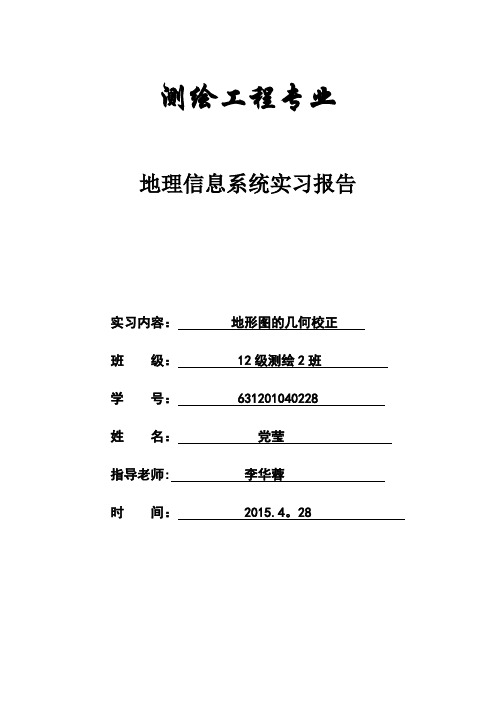
测绘工程专业地理信息系统实习报告实习内容:地形图的几何校正班级: 12级测绘2班学号: 631201040228姓名:党莹指导老师: 李华蓉时间: 2015.4。
28目录一、实验内容 (1)二、实验目的 (1)三、运用的软件平台 (1)四、实验步骤 (1)4.1 ArcGIS中导入栅格数据 (1)4.2 绘制渔网(格网) (2)4.2.1 读取渔网范围 (2)4.2.2 创建渔网 (2)4.3 添加控制点 (3)4.3.1 栅格图像平移变换 (3)4.3.2 精密配准 (3)4.4 矫正后地形图导出 (4)五、实验小结 (5)一、实验内容将给定地形图的坐标系匹配到大地测量坐标系下。
二、实验目的通过地形图的几何校正,学会使用渔网建立格网,并充分掌握地理配准的相关知识,理解控制点分布对配准结果的影像。
三、运用的软件平台ArcGIS 10。
1四、实验步骤4。
1 ArcGIS中导入栅格数据打开ArcGIS 110。
1,在目录栏中找到所需要进行地理配准的栅格图像,直接拖拽至内容列表中(图4—1-1),即可看到栅格图像显示在视图中,双击“图层”,将图层的单位改为“米”,可以在右下角状态栏中看到坐标并非为大地测量坐标系下的坐标(图4—1-2);图4-1-1 添加栅格数据图4—1-2 成功添加栅格数据4.2 绘制渔网(格网)4.2。
1 读取渔网范围在给定地形图中确定渔网范围,分别读出渔网上、下、左、右对应的坐标以及所创建渔网的行数与列数;4。
2.2 创建渔网工具箱中选择“数据管理工具”→“要素类”→“创建渔网”,各参数值如图4-2-1所示,即可得到一个渔网,其中像元宽度和高度均设为0;确定后即可得到渔网要素,从目录将创建好的渔网拖入内容列表中,右击渔网图层选择“缩放至图层”,即可看到成功创建的渔网(图4—2-2);图4-2-1 设置渔网参数图4-2-2 成功创建渔网将鼠标移动到渔网任意位置,可以在状态栏中读取它的坐标,该坐标即为大地测量坐标系下的坐标。
(MapGis)标准分幅地形图校正

标准分幅地形图校正第一步:添加数据添加待校正标准比例尺地形图数据(可以是栅格数据集数据或本地图像文件,)至当前地图,设为“当前编辑”状态。
第二步:启动栅格校正单击“栅格校正视图”标签,切换至“栅格校正视图”。
在添加的“栅格几何校正工具”单击“开始栅格校正”。
设为“当前编辑”状态的图像会添加到栅格校正视图显示。
第三步:图幅生成控制点单击“图幅生成控制点”按钮,在打开的对话框中单击“输入图幅信息”,输入“图幅号”并设置其他参数,然后单击“确定”并依次单击“左上角”、“右下角”等,同时鼠标单击图幅相应内图廓角点,以定位原始图像。
完成后单击“生成GCP点”,图幅内自动生成校正用地面控制点。
注:图幅号格式输入规范,以1:1万比例尺地形图为例,为H-50-8-(44) 或H50G006060 ;“格网间距”用于确定生成GCP点在内图幅范围内的间距,建议与地形图公里格网间距保持一致,以便定位控制点;是否“采用大地坐标”,表示生成的GCP点的参照点坐标是否带有图幅比例尺(即按照图幅比例尺换算为图上坐标)。
第四步:顺序修改控制点自动生成的GCP点与图幅实际网线交点可能有偏差,可通过“顺序修改控制点”依次调整位置,方法为:单击“顺序修改控制点”,系统默认从第一个控制点开始,在栅格校正视图中开小窗口放大控制点位置,鼠标单击调整控制点(显示为“+”符号)位置,调整好按下键盘空格键,自动跳到下一控制点,依次处理。
注:可在小窗口外单击鼠标右键中止控制点修改。
第五步:逐格网校正经过“顺序修改控制点”,可选择“生成图幅质量文件”,在相应误差范围可以校正情况下单击“逐格网校正”,另存校正后图像。
几何校正对于非标准分幅的图像,可以采用“几何校正”或“影像精校正”进行图像校正处理。
几何校正用于一般图像的校正,采用多项式方法重采样生成校正后图像。
影像精校正用于控制点数量较多,全图范围分布均匀的情况下使用,采用三角网格网方法重采样生成校正后图像。
MAPGIS实验三:地形图逐网格纠正
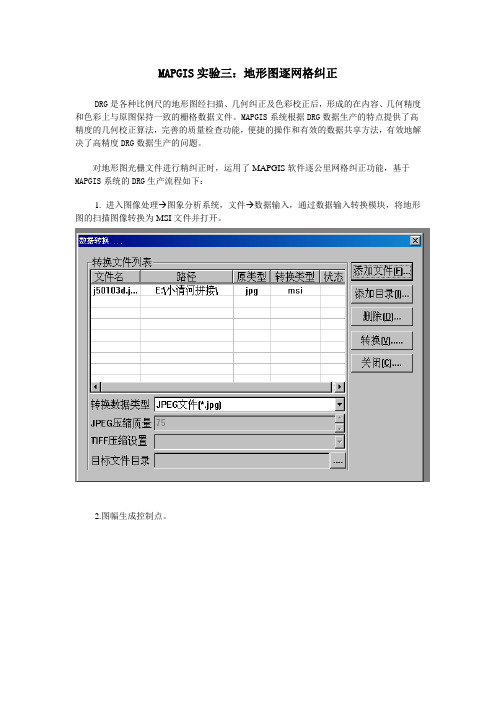
MAPGIS实验三:地形图逐网格纠正DRG是各种比例尺的地形图经扫描、几何纠正及色彩校正后,形成的在内容、几何精度和色彩上与原图保持一致的栅格数据文件。
MAPGIS系统根据DRG数据生产的特点提供了高精度的几何校正算法,完善的质量检查功能,便捷的操作和有效的数据共享方法,有效地解决了高精度DRG数据生产的问题。
对地形图光栅文件进行精纠正时,运用了MAPGIS软件逐公里网格纠正功能,基于MAPGIS系统的DRG生产流程如下:1. 进入图像处理→图象分析系统,文件→数据输入,通过数据输入转换模块,将地形图的扫描图像转换为MSI文件并打开。
2.图幅生成控制点。
该选项利用用户设置的标准图幅信息,自动计算公里格网交点作为控制点。
选取主界面菜单->镶嵌融合->DRG生产->图幅生成控制点,弹出下图所示对话框:在生成图幅控制点前,需要先设置图幅信息,指定内图廓点,其步骤如下:1)设置图幅信息,点击输入图幅信息,弹出下图所示对话框:2)定位内图廓点。
利用放大,缩小,移动等基本操作在图像上确定四个内图廓点的位置。
以定位左上角的内图廓点为例:利用放大,缩小,移动等操作找到左上角的内图廓点的精确位置后,点击上图对话框中的左上角按钮,然后再点击图像上左上角的内图廓点即完成该点的设置。
完成参数设置和内图廓点信息的输入后,点击生成GCP,将自动计算出控制点的理论坐标,并根据理论坐标反算出控制点的图像坐标。
3.顺序修改控制点。
顺序修改控制点提供了两种操作方法:1)选取主界面菜单->镶嵌配准->DRG生产->顺序修改控制点,则弹出控制点修改窗口,如下图所示:窗口中显示有当前修改的控制点的点号,用户通过点击鼠标左键可改变该点的位置,当对当前点的位置确认时按下空格键即可,同时窗口中自动显示下一点;若当前点的精确位置难以确定,可通过按ESC键选择放弃,窗口中将自动显示下一点,而对于放弃的点将不参加校正处理。
《地理信息系统应用》教师手册-单元10地图数据的几何校正.
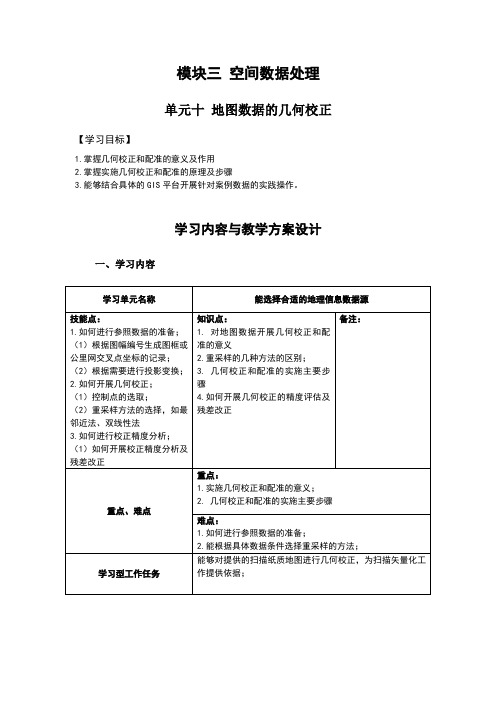
模块三空间数据处理单元十地图数据的几何校正【学习目标】1.掌握几何校正和配准的意义及作用2.掌握实施几何校正和配准的原理及步骤3.能够结合具体的GIS平台开展针对案例数据的实践操作。
学习内容与教学方案设计一、学习内容二、教学方案设计知识点地图数据的几何校正地图数据是GIS的主要数据来源,对纸质地图进行扫描矢量化是空间数据获取广泛采用的手段。
但是,纸质地图本身由于受地图介质及存放条件的影响,造成纸质地图的不均匀伸缩变形。
这些原因导致实体的矢量化坐标与实际地图坐标的不一致。
因此,为了获得与实际地图坐标系一致的空间数据,必须采取一定的方法消除地图变形误差。
一、几何纠正几何纠正是为了建立需要纠正的图像与标准的地形图、地形图的理论数值或纠正过的正射影像之间的变换关系。
即对数字化原图数据进行的坐标系转换和图纸变形误差的改正,以实现与理论值的一一对应关系。
常用的算法有高次变换、仿射变换、双线性变换、平方变换、双平方变换、立方变换、四阶多项式变换等。
具体采用哪一种需要根据纠正图像所在区域的地理特征及所选纠正点数来决定。
这里主要介绍常用高次变换和仿射变换。
1、高次变换⎩⎨⎧++++++=++++++=By b xy b x b y b x b b Y Ay a xy a x a y a x a a X 2221221121022212211210 (4-1) 其中B A 、代表二次以上高次项之和。
上式是高次变换方程,符合上式的变换称为高次变换。
在进行高次变换时,需要有6对以上的控制点的坐标和理论值,才能求出待定系数。
当不考虑高次变换方程中的A 、B 两项时,方程变为二次变换方程,称为二次变换。
二次变换适用于原图有非线性变形的情况,二次变换需要至少6对控制点坐标及理论值,才可以求出待定系数。
⎩⎨⎧+++++=+++++=2221221121022212211210yb xy b x b y b x b b Y y a xy a x a y a x a a X (4-2) 2、仿射变换仿射变换是使用最多的一种几何纠正方式,它可以对坐标数据在x 和y 方向进行不同比例的缩放,同时进行扭曲、旋转、平移。
ARCGIS实习课程之几何纠正、遥感数据和矢量数据的配准、矢量数据的编辑
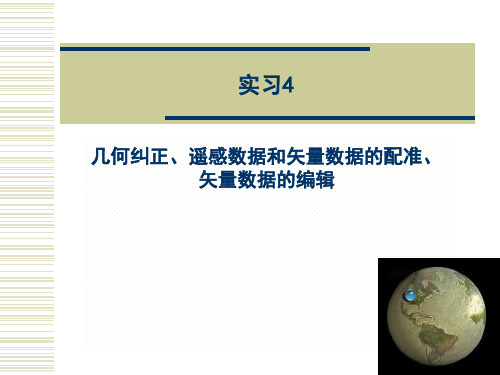
本习作将要进行影像到地图的变换,实现spotpan.bil和road.shp的匹配。 ArcMap提供Georeferencing工具条,该工具条 有地理坐标匹配和卫星影像校正的基本工具。
22
三、实现步骤 1、在ArcMap插入一个新的数据框(数据帧),重命名 为Task2。将spot-pan.bil和road.shp添加到Task2。 单击road的符号,颜色改为红色。
点击编辑工具条,开始编辑
9
2)打开spatial adjustment工具条
工具栏空白位置右单击 弹出菜单选中Spatial Adjustment 再选中编辑工具条Editor
打开空间配准和编辑工具条
10
3)在Editor工具条,点击Editor/start Editing,开始编辑
35
二、所需数据
countries.shp:是ArcGIS9.3版本自带的例子数 据,在中印边界出现了较大的问题 中印争议边界.jpg: 中印边界问题示意图,对中 印边界进行了说明
36
三、实习任务
将countries图层中的中印边界向南移动,与中印 传统边界重合。
37
三、实现步骤
1、插入新的数据框,命名为task3,加载 countries.shp,中印争议边界.jpg,保存地图文 档
38
2、将中印争议边界.jpg与countries进行配准
39
3、用编辑工具条(Editor Toolbar)对中印边界 进行修正 以中印争议边界.jpg为示意图,以“徒手画( free hand)”方式修正边界。 1)从Editor下 拉列表中选择 Start Editing ,设置 countries填充 为无颜色,边界 线为红色
- 1、下载文档前请自行甄别文档内容的完整性,平台不提供额外的编辑、内容补充、找答案等附加服务。
- 2、"仅部分预览"的文档,不可在线预览部分如存在完整性等问题,可反馈申请退款(可完整预览的文档不适用该条件!)。
- 3、如文档侵犯您的权益,请联系客服反馈,我们会尽快为您处理(人工客服工作时间:9:00-18:30)。
测绘工程专业
地理信息系统实习报告
实习内容:地形图的几何校正
班级: 12级测绘2班
学号: 0228
姓名:党莹
指导老师:李华蓉
时间:
目录
一、实验内容 (1)
二、实验目的 (1)
三、运用的软件平台 (1)
四、实验步骤 (1)
ArcGIS中导入栅格数据 (1)
绘制渔网(格网) (1)
读取渔网范围 (1)
创建渔网 (2)
添加控制点 (2)
栅格图像平移变换 (3)
精密配准 (3)
矫正后地形图导出 (4)
五、实验小结 (4)
一、实验内容
将给定地形图的坐标系匹配到大地测量坐标系下。
二、实验目的
通过地形图的几何校正,学会使用渔网建立格网,并充分掌握地理配准的相关知识,理解控制点分布对配准结果的影像。
三、运用的软件平台
ArcGIS
四、实验步骤
ArcGIS中导入栅格数据
打开ArcGIS ,在目录栏中找到所需要进行地理配准的栅格图像,直接拖拽至内容列表中(图4-1-1),即可看到栅格图像显示在视图中,双击“图层”,将图层的单位改为“米”,可以在右下角状态栏中看到坐标并非为大地测量坐标系下的坐标(图4-1-2);
图4-1-1 添加栅格数据图4-1-2 成功添加栅格数据
绘制渔网(格网)
读取渔网范围
在给定地形图中确定渔网范围,分别读出渔网上、下、左、右对应的坐标以及所创建渔网的行数与列数;
创建渔网
工具箱中选择“数据管理工具”→“要素类”→“创建渔网”,各参数值如图4-2-1所示,即可得到一个渔网,其中像元宽度和高度均设为0;确定后即可得到渔网要素,从目录将创建好的渔网拖入内容列表中,右击渔网图层选择“缩放至图层”,即可看到成功创建的渔网(图4-2-2);
图4-2-1 设置渔网参数
图4-2-2 成功创建渔网
将鼠标移动到渔网任意位置,可以在状态栏中读取它的坐标,该坐标即为大地测量坐标系下的坐标。
添加控制点
接下来的任务就是将待校正栅格数据的坐标系与该渔网的坐标系匹配起来,此过程需选择一些控制点。
为保证精度,选择30~40个控制点为宜。
栅格图像平移变换
首先我们看到渔网和栅格图像没有在同一个视图中显示出来,因此要添加第一个控制点,相当于将栅格图像进行平移变换,使其移动到渔网的范围内。
具体做法如下:
①在菜单栏右击勾选“地理配准”,选择地理配准中的“添加控制点”
②内容列表中右击栅格图像图层,选择“缩放至图层”,选择左下角与渔网左下角对应的公里格网点(绿色);
③内容列表中右击渔网图层,选择“缩放至图层”,选择左下角点(红色),即可完成第一个控制点的添加;
④同理添加第二个控制点,即可完成图像的平移变换。
可以看到栅格图像已经在渔网的范围中了(图4-3-1),同理将左上、右上的控制点添加进去。
图4-3-1 两个控制点添加效果
注:在添加控制点时需将视图放大,以精确点选
精密配准
四个角点定出了栅格图像的大致位置之后,可以发现格网并没有与栅格图像的公里格网完全重合。
而下一步需要做的工作就是多添加一些控制点,使栅格图像的公里格网与渔网完全匹配起来。
添加控制点时,第一次单击的是栅格图像上的控制点,第二次单击的是渔网上与之对应的控制点,即同名控制点。
打开链接表,即可看到匹配的误差以及添加的控制点的参数(图4-3-2)。
图4-3-2 链接表
注:添加的控制点必须均匀分布在图上,选择控制点时需精确。
添加; 35个控制点后,发现链接表中的误差显示较小(图4-3-3),图中的格网也大致与渔网重合(图4-3-4),即达到了校正的目的。
图4-3-3 添加多个控制点后的链接表
图4-3-4 渔网与公里格网重合
实践发现,“变换”一栏所有的变换方法(包括样条函数、二阶多项式、投影变换、校正等)中,选择“样条函数”所得到的结果较为理想。
因此在匹配的过程中,需要尝试不同的方法,选择误差最小,匹配效果最好的一种即可。
矫正后地形图导出
为方便后续的研究,需将矫正后的地形图导出。
在“地理配准”下选择“校正”,选择合适的路径,即可将校正好的地形图保存起来。
五、实验小结
本次实验虽然十分简单,在建立了渔网后,实际上就是在图上直接点出对应的同名控制点,软件会自动进行配准,以达到坐标系转换的目的。
这在实际对地形分析是十分重要的,这就使得我们平时的纸质地形图、航摄像片等,在没有给定坐标系的情况下,只要将其转换为栅格数据,就可以进行地理配准,归算到大地坐标系下,再进行后续数据的分析。
而建立渔网就是简化了操作过程,避免了人工手动输入坐标值的痛苦,也避免了由于人工疏忽而引起的粗差。
